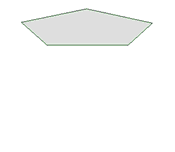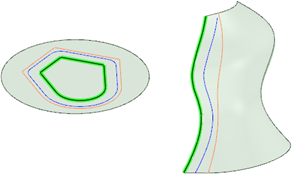[プル] ツールは、面のオフセット、押出、回転、スイープ、勾配、ブレンドと、ラウンド、面取り、エッジ引っ張りを行うときに使用します。また、点をドラッグして、スケッチ面に直線を引くときにも使用します。
円錐の頂点をプルすると円錐の高さが変わります。底面の下側にプルすると円錐の向きが逆になります。頂点に結合されたエッジループをプルすると、必要に応じて、コーナーに円錐面が作成されます。
面を選択してからプルを実行し、ドラッグして反映させるか、ハイライトされた面を選択、ドラッグすることができます。通常、プル操作の後もプルの結果は選択またはハイライトされたままとなります。
[プル] ツールの動作は、作業用に選択する面およびエッジ、また変更の基準用に選択する面、プレーン、またはエッジによって異なります。たとえば、面に対して作業を行う際に、プルの基準となるエッジを選択すると [プル] ツールはそのエッジを中心に面を回転する動作を予測します。複数の操作が予測される場合には、ツールガイドを使用して、[プル] ツールによる予測を修正できます。[プル] ツールは、オフセット、ミラー、パターン、または同軸の関係を維持します。
面をプルする場合には、決めなければならないことが 2 つあります。1 つは、プルする方向です。ディフォルトの方向が示されますが、これは、[方向] ツールガイドを使って変更することができます。もう 1 つは、面のエッジにおける振る舞いです。ディフォルトで、面のエッジはそれに隣接する要素をキープしますが、押出しを行う際エッジをその選択に加えることにより、この動作を変更できます。プルすると、結合された面取りが自動的に削除および置換されます。
 |
シートメタル機能を選択した状態で [デザイン] タブを開いた場合、[プル] ツールは、シートメタル内にいるときと同じように動作します。通常どおりに動作させるには、ストラクチャーツリーのシートメタルパーツを右クリックし、コンテキストメニューから [シートメタルの一時停止] を選択します。 |
ソリッドを作成および編集するには
-
[デザイン] タブの [編集] グループで
 [プル] をクリックするか、P キーを押します。
[プル] をクリックするか、P キーを押します。自然なプル方向をプレビューするには、デザインの面およびエッジ上にマウスカーソルを合わせます。マウスカーソルが複数の面またはエッジ上にある場合には、マウスのホイールを使用して、それぞれのプル方向をプレビューします。
-
プルを実行したい面、エッジ、点を選択し、3D のソリッドまたはサーフェスを作成します。
[デザイン] ウィンドウで右クリックして [プルハンドルのアンカー] を選択し、クリックして別のオブジェクトのプルハンドルをアンカーできます。このコマンドは、面の中心以外の位置から [プル] の寸法付けを行う場合に便利です。
プルの矢印が黄色ではなく灰色で表示される場合、オブジェクトがロックされていますので、ロックを解除するまでプルできません。オブジェクトのロックを解除するには、ストラクチャーツリーでオブジェクトを右クリックして [ロック解除] を選択します。
-
(オプション) 変更の基準となる面またはエッジを選択するには、Alt キーを押したままクリックします。
適切なツールガイドを選択してから、面、点、エッジをクリックすることもできます。基準となるエッジまたは面は青で表示されます。[カーソルの矢印ヒントの表示] オプション設定パネルを選択すると、マウスを移動できる方向を示す矢印が表示され、選択したオブジェクトを編集できます。
アノテーション寸法を使用する場合は、「変更の基準としてのアノテーション寸法の使用」を参照してください。
測定データを変更の基準として使用することもできます。
- [プル] ツールを開きます。
- 面、エッジ、または頂点を選択します。
- [測定] ツールを開き (ショートカットキーは E)、1 つのオブジェクトまたは 2 つのオブジェクト間を測定します。
- 測定結果をクリックします (測定結果上にカーソルを移動すると紫のボックスが表示されます)。特定の測定データを選択すると、そのデータが画面に表示され、測定対象として選択されたいずれかのオブジェクトに矢印が向けられます。
- ハイライトされた寸法ボックスの内部をクリックし、値を変更して一度だけのモデル調整を行うか、いつでも変更できる測定グループを作成します。
- 測定グループは、[エリア] 結果から作成することもできます。その場合は、グループを変更すると、要求されたエリアを生成するようにモデルが調整されます。たとえば、ボックスの一面のエリアのための測定グループを作成します。このボックスの前の部分をプルする際に、 その面の新規のエリア値を入力してプルを完了させることができます。
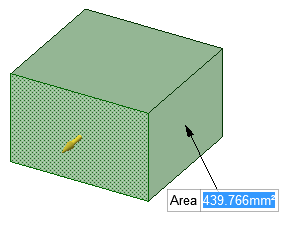
-
(オプション) [オプション] パネルから、または右クリックしてミニツールバーからオプションを選択します。
-
クリックしてプルの矢印の方向にドラッグし、ソリッドを作成または編集します。
-
正しいプルの矢印がハイライトされていない場合、Tab キーを押すか、使用するプルの矢印を選択します。
Shift キーを押しながらプルするとスナップします。
スペースバーを押すか、寸法をクリックして値を入力します。
プルの寸法を設定するには、プルを実行する距離を入力して、Enter キーを押します また、ミニツールバーの寸法ボックスにも寸法を入力できます。
プルの矢印は、直接 (または近い位置で) クリックしてドラッグする必要はありません。実際、プルを正確にコントロールするためには、矢印から離れた位置でカーソルを動かすことをお勧めします。[プル] ツールに重要な情報は、カーソルを移動する方向のみです。プルを実行すると、隣接するソリッドは自動的に結合されます。
正面ビューでプルする場合、プルの矢印の代わりに、[デザイン] ウィンドウの右下コーナーにある定規を使用してください。部品を削除するにはグレーのバーを左側に、追加するには右側にスライドさせます。
また、[ボディまで] ツールガイドをクリックしてからオブジェクトをクリックすると、プル位置がプレーンまでに設定されます (エッジをプルする際、面はプルするエッジに交差する必要はありません)。
同じコンポーネントにある別のオブジェクトにオブジェクトをプルする場合、小さい方のオブジェクトが大きい方のオブジェクトにマージされ、大きいオブジェクトのプロパティを受け取ります。複数のオブジェクトをプルするときにサーフェスに接触する場合、小さいサーフェスは最も大きいサーフェスにマージされます。オブジェクトをマージさせない場合は、[マージなし] オプションを選択します。
プル中に Ctrl キーを押したままにしておくと、プルを実行する距離でオフセットされたオブジェクトのコピーを作成できます。また、回転中に Ctrl キーを押したままにしておくと、サーフェスのコピーを作成できます。コピーされる面のエッジをトリムまたは延長する際には、必要に応じて隣接面の影響を考慮します。Ctrl キーを押しながら [ボディまで] ツールガイドを使用するとコピーを作成できます。また、[両側] オプションを使用すると、コピー元から逆方向にオフセットされたコピーが 2 つ作成されます。[ボディまで] ツールガイド を使用して、基準エッジまでサーフェスをプルすることもできます。
Esc キーを押すと、プルはキャンセルされます。
[プル] ツールで実行できる操作の一覧は、目次のデザイン > 編集 > プルの下にあるトピックを参照してください。
-
作業する面、エッジ、点を選択します。
一般に、面をプルするとソリッドのサイズが大きくなり、エッジをプルするとサーフェスが作成され、点をプルすると直線またはカーブが作成されます。
-
(オプション) Alt キーを押したまま、プルを実行する面またはエッジをクリックします。
-
プルの矢印の方向にドラッグします。
[プル] ツールでカーブを選択すると、 カーブのプレーンによって突出しの方向が決まります。
| カーブをプルするディフォルトの方向は Z 軸沿いです。 | 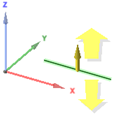 |
|
カーブが Z 軸上にある場合、プルの矢印は Y 方向を指します。 |
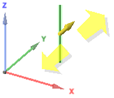 |
|
同じプレーン上の 2 つのカーブを選択すると、プルの矢印はカーブのプレーンに対し直角の方向を指します。 |
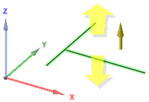 |
|
別のカーブに接するカーブを選択すると、プルの矢印は 2 つのカーブのプレーンに対し直角の方向を指します。 |
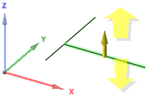 |
ツールガイド
[プル] ツール内には、その動作を指定するためのいくつかのツールガイドがあります。
|
|
[選択] ツールガイドがディフォルトでアクティブになっています。このツールガイドが有効な場合、標準的な選択タスクを実行し、自然な押出しおよびラウンドを作成できます。押出しを行うには、面、平行面、またはサーフェスエッジを選択します。ラウンドを作成するにはソリッドエッジを選択します。回転、方向指定による突出し、スイープ、勾配には、Alt キーを押しながら基準となる面またはエッジを選択します。エッジループを選択するには、Alt キーを押しながらエッジをダブルクリックします。再び Alt キーを押しながらダブルクリックすると、他のエッジループが順に選択されます。複数のコンポーネントのオブジェクトを選択してプルできます。 |
|
|
[方向] ツールガイドを使用して、直線、エッジ、軸、原点軸、プレーン、または平面を選択し、プル方向を設定します。 |
|
|
旋回する面を選択するか、回転する面およびエッジを選択します。次に、[回転] ツールガイドを使用して、旋回または回転の中心とする直線、エッジ、または軸を選択します。 |
|
|
同一のボディで隣接している面を選択し、次に [勾配] ツールガイドを使用して、旋回の基準となるプレーン、平面、またはエッジを選択します。隣接面は、旋回の中心となる中立のプレーン、面またはエッジに平行していてはなりません。 |
|
|
スイープのパスとなる直線、曲線またはエッジを選択するには、[スイープ] ツールガイドを使用します。面およびエッジをスイープすることはできますが、面と同じプレーンにスイープパスを設定することはできません。 |
|
3D のオブジェクトをスケールするには、[ボディのスケール] ツールガイドをクリックします。ソリッドとサーフェスのスケーリングを参照してください。 |
|
|
|
プルする先のオブジェクトを選択するには、[ボディまで] ツールガイドを使用します。プルされるオブジェクトの面またはエッジは選択したボディのサーフェスに合致するか、選択したオブジェクトを通るプレーンまでプルされます。このツールガイド を使用して、基準エッジまでサーフェスをプルすることもできます。Ctrl キーを押したままにしておくと、オブジェクトがコピーされます。 |
[プル] オプション
[プル] ツールでは次のオプションが使用可能です。プルするエッジまたは面を選択後、[オプション] パネルまたはミニツールバーからオプションを選択します。
|
|
プルの操作にて、材料の追加のみを行います。削除方向にプルする場合には、何も変化はありません。このオプションをその他の [プル] オプションと組み合わせることができます。 |
|
|
プルの操作にて、材料の削除のみを行います。追加方向にプルする場合には、何も変化はありません。このオプションをその他の [プル] オプションと組み合わせることができます。 |
|
|
プルされるオブジェクトが既存オブジェクトと交差する場合でも、他のオブジェクトにマージせずにプルします。 |
|
|
単一の分離されたエッジ、インプリントされたエッジ、またはサーフェスを選択してから、このオプションを選択して、エッジやサーフェスの両側を同時にプルします。 |
|
|
プルする面またはエッジを選択してからこのオプションを選択し、アンカーとなる面またはエッジを選択します。定規を使用してプルの寸法を設定できます。定規寸法による作成には、その方向を指定しておく必要があります。Esc キーを押すと、定規寸法がキャンセルされます。 |
|
|
エッジまたは面を最も近い面まで延長します。このオプションの機能は [ボディまで] ツールガイドとほぼ同じですが、延長先の面の選択は行いません。 このオプションを使用すると、オブジェクトと交差する最も近い面まで自動的にエッジをプルできます。選択したエッジは、延長の境界を完全に生成する次の面またはエッジのセットまで、プルハンドルの方向に延長されます。エッジが属する元のサーフェスが延長され、新しいエッジが作成されます。ただし、新しい面は作成されません。 |
 測定 測定 |
[測定] ツールを開きます。測定結果を選択すると [プル] ツールに戻り、寸法ボックスに測定結果が表示され、測定されたオブジェクトが矢印で指し示されます。値を変更して一度だけのモデル調整を行うか、いつでも変更できる測定グループを作成します。 |
|
オフセットを継続 |
このチェックボックスを選択すると、プル実行時にオフセットの関係が維持されます。 |
|
サーフェスの厚み付け |
このチェックボックスを選択してサーフェスをプルすると、サーフェスがソリッドに延長されます。これはディフォルトの動作です。オプションの選択を解除してサーフェスをプルすると、サーフェスは新しい位置にオフセットされ、元のサーフェスが変更されます。オプションの選択の有無に関わらず、Ctrl キーを押しながらサーフェスをドラッグすると、サーフェスがコピーされオフセットされます。 |
プルモード
[プル] ツールでは、選択したオブジェクトによって次のモードが使用可能になります。
|
|
選択したボディのサーフェスに合致するように要素をプルするか、選択した要素を通ってプレーンまでプルされるようにします。このオプションはミニツールバーにあります。機能は [ボディまで] ツールガイドと同じです。 |
|
|
エッジをプルする際に、このオプションを選択すると、角を丸くしたコーナーが作成されます。これはフィレットとも呼ばれます。 |
|
|
エッジをプルする際に、このオプションを選択すると、面取りが作成されます。 |
|
|
エッジをプルする際に、このオプションを選択すると、エッジがサーフェスに延長されます。 |
|
|
エッジをプルする際に、このオプションを選択すると、エッジのコピーが作成されます。 オフセットのタイプは、詳細オプションで [測地計算でエッジをオフセット] が選択されているかどうかによって決定されます。このオプションがディフォルトで選択されます。このオプションが選択されていると、オフセットされているエッジの全ての点は最初のエッジから同じ距離に配置されます。以下の例では、元のエッジを緑色、通常のオフセットをオレンジ色、測地線オフセットを青色でハイライトします。
|
|
|
エッジをプルする際に、このオプションを選択すると、選択したプルの矢印に沿ってエッジが旋回します。 |
|
このオプションを選択して、プルの際に、選択した面、サーフェス、またはエッジ間にブレンドを作成します。 |
|
|
回転ブレンド |
このオプションを選択すると、ブレンドの作成時に円筒および円錐を可能な限り生成します。 |
|
全周ブレンド |
このオプションを選択すると、ブレンドが全周囲で実施されます。 |
|
ルールドセクション |
このオプションを選択すると、3 つ以上のサーフェスまたは面の間にプルした際に、直線エッジが作成されます。面間でブレンドする場合、面と面のエッジを選択した場合と同じ効果が得られます。 |
|
スイープブレンド |
このオプションを選択すると、1 つ以上のパスを定義する際に、パスに沿ってブレンドがスイープされます。 |
|
ヘリカルカーブ |
このオプションを選択すると、ヘリカルカーブが作成されます。 |
|
時計回り |
このオプションを選択すると、ヘリカルカーブが軸周りに回転する方向が決定します。 |
|
扇状リブ |
回転軸を選択したらこのオプションを選択し、回転方向にリブをプルします。 |
|
原点のパスに直角 |
このオプションを選択すると、スイープのジオメトリが常にスイープのパスに垂直となるよう保持されます。 |
|
|
このオプションを選択すると、選択した面だけでなく基準面の反対側の面においても面が旋回します。 |
例
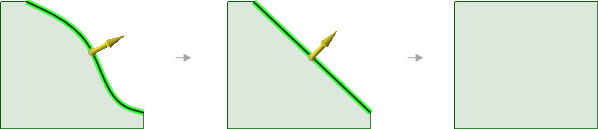
最初にサーフェスのエッジをプルするとエッジが簡略化され、隣接エッジが延長 (またはトリム) される
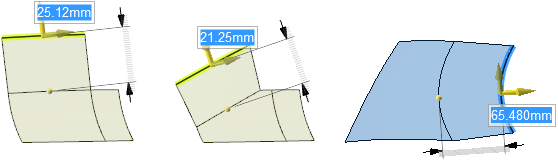
Ctrl キーを押しながらサーフェスのエッジをプルすると、エッジに正接する新しいサーフェスが作成される
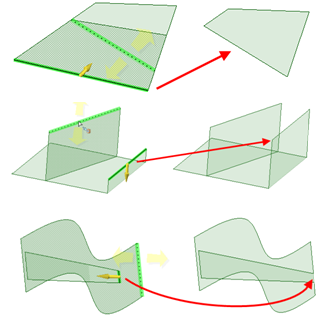
[ボディまで] ツールガイドによる他のエッジまでのエッジのプル
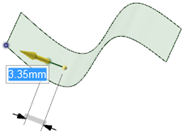
Alt キーを押しながらクリックした頂点までのサーフェス上 の点のプル
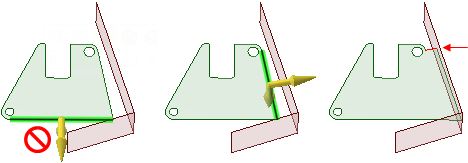
[最後まで] オプションを用いたエッジのプル。上図の緑のサーフェスにある下側のエッジを選択すると、隣接サーフェスが選択したエッジの終点を越えて延長していないためエラーが表示される。隣接面がその長さを超えて延長しているため、面の右側のエッジはこのオプションによってプルできる。新しいエッジが作成される (右の図の赤で示された部分)。
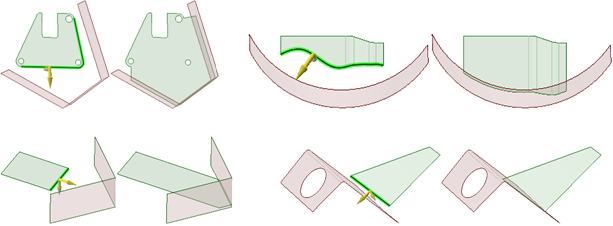
[最後まで] オプションによる最も近い隣接オブジェクトまでのエッジのプル
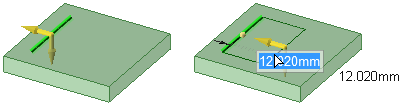
平面でのスケッチされた線のプルによる面と同じプレーンへのサーフェスの作成
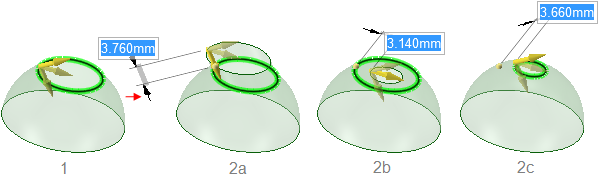
トロイダルサーフェスのエッジのプル。3 方向にプル可能。
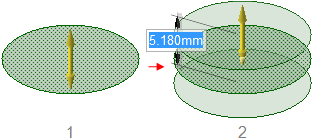
[両側にプル] オプションでサーフェスをプルする際に Ctrl キーを押したままにしておくと、サーフェスのコピーが作成される
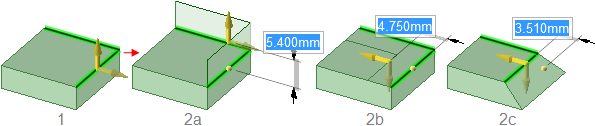
[エッジの延長] (2a)、[ピボットエッジ] (2b)、[エッジのコピー] (2c) オプションを用いた 2 つのエッジのプル
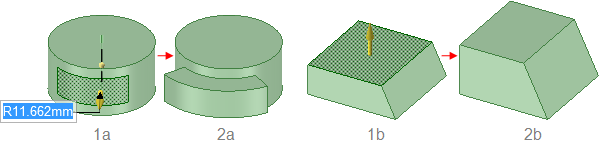
面をプルすることで面がオフセットされ、そのエッジは隣接面の影響を受ける
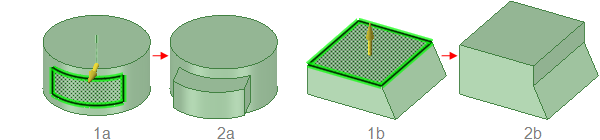
エッジを選択して面をプルすると、隣接面からの影響を受けることなく面を延長できる
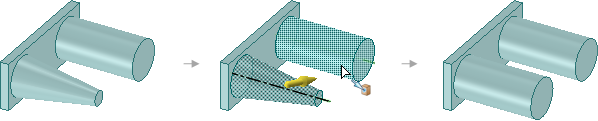
円錐面を平行円筒面までプルすると、両方の軸が近接している場合、円錐が円筒に置き換わる。近接していなければ、円錐面が円錐と同軸の円筒面に置き換わり、半径は円筒と同じになる。
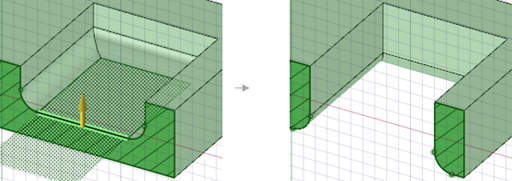
ラウンドのエッジを持つポケットをソリッドの底部を通ってプルすると、ラウンドが穴に転送される
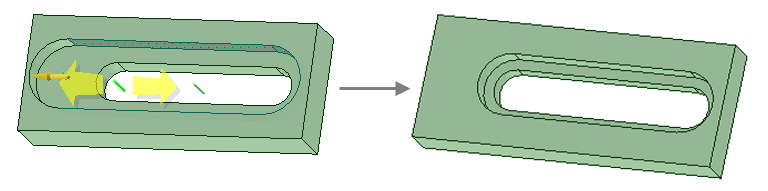
サーフェスを基準エッジまでプル。
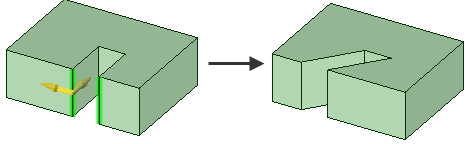
1 つの方向にプルするとき、2 つの異なるエッジを同時に旋回させる。







 全て展開
全て展開 すべて折りたたむ
すべて折りたたむ